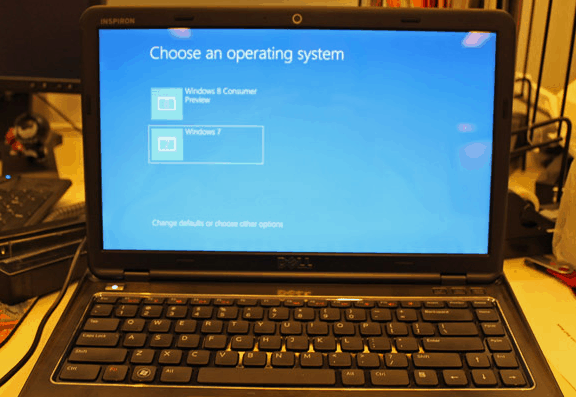
هل لديك أكثر من نظام تشغيل مثبت على جهاز الكمبيوتر الخاص بك ؟ على سبيل المثال، ربما كنت تريد تثبيت وتجربة ويندوز 10 ولكن فى نفس الوقت لا تريد أن تتخلى عن ويندوز 7 أو ويندوز 8 أو أى نظام أخر مثبت على جهازك وتريد أن تجعل نظام معين هو الأفتراضى على جهازك الكمبيوتر بحيث يتم الدخول والأقلاع عليه بشكل مباشر فى حالة تجاوز الوقت المحدد وهو 30 ثانيه، حيث أنك كلما قمت بتشغيل الكمبيوتر الخاص بك سوف تظهر لك الصورة ادناه وسيكون عليك أختيار وتحديد نسخة الويندوز التى تريد الدخول أليها وفى حالة لم تقم بذلك سيتم الأقلاع الى النظام الأفتراضى بعد 30 ثانيه فقط .
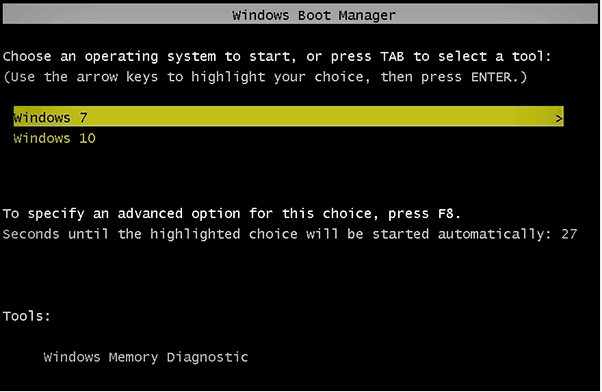
1 : كل ما يجب عليك فعله هو الدخول الى أداة System Configuration فى الويندوز وهى المسؤولة عن اعدادات الاقلاع Boot وسيكون ذلك عن طريق فتح قائمة ران عن طريق النقر على زر علامة الويندوز + حرف r فى الكيبوردة ثم بعد أن تفتح معك قائمة ران تقوم بكتابة أمر Msconfig والنقر على زر enter أو ok كما فى الصورة أدناه .
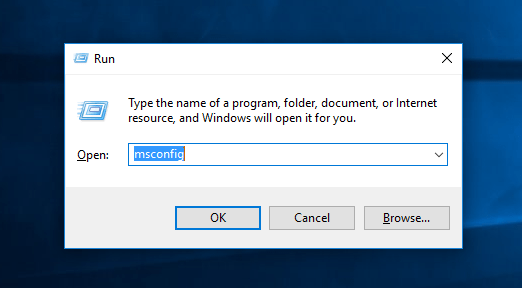
2 : الخطوة الثانية وبعد أن تفتح معك أداة System Configuration تقوم بتحديد تبويبة Boot وبعد ذلك تقوم بتحديد النظام الذى ترغب بأن يكون أفتراضى على جهاز الكمبيوتر الخاص بك مع العلم أن النظام الأفتراضى يكون فى الأول وأمامه كلمة Dwfault os، بعد تحديد النظام الأفتراضى تقوم بالنقر على كلمة Set as default ثم بعد ذلك النقر على Apply ثم زر OK ثم تلاحظ ظهور نافذة صغيرة جديدة تطلب منك أعادة تشغيل الكمبيوتر الخاص بك تقوم بالموافق على ذلك .
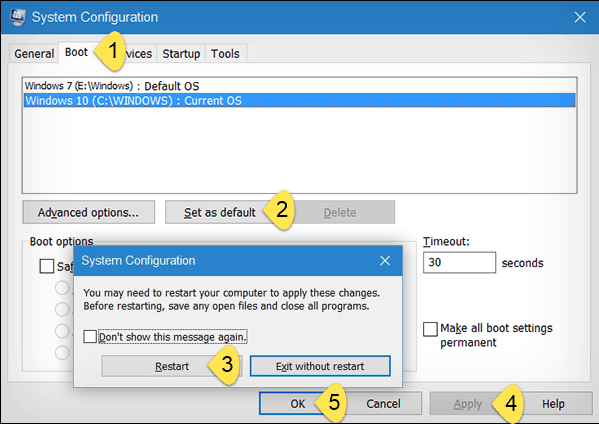
3 : بعد عمل أعادة تشغيل لجهاز الكمبيوتر الخاص بك وعند الدخول سوف تلاحظ ظهور النظام الذى قمت بجعله أفتراضى بالأعلى وفى حالة لم تقوم بالتحديد سيتم الدخول عليه بشكل مباشر بعد 30 ثانيه فقط .
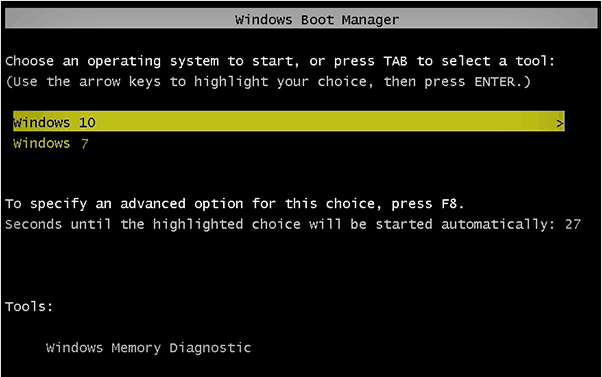
بتطبيق هذه الخطوات بشكل صحيح تكون قد تمكنت من تغيير نظام التشغيل الافتراضي لبدء التشغيل بشكل مباشر على جهاز الكمبيوتر الخاص بك، فى حالة اذا واجهت أى صعوبة فى تطبيق الخطوات أو كان لديك أى أستفسار تواصل معنا من خلال التعليقات .